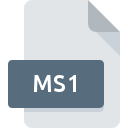
Extension de fichier MS1
VirtualBus Map Format
-
DeveloperVIrtualBus
-
Category
-
Popularité3.5 (2 votes)
Qu'est-ce que le fichier MS1?
Le suffixe MS1 nom de fichier est principalement utilisé pour les fichiers VirtualBus Map Format. La spécification VirtualBus Map Format a été créée par VIrtualBus. Les fichiers avec l'extension MS1 peuvent être utilisés par les programmes distribués pour la plate-forme Windows. Le format de fichier MS1, avec 1509 autres formats de fichier, appartient à la catégorie Fichiers jeu. Le logiciel le plus populaire qui prend en charge les fichiers MS1 est VirtualBus. Le logiciel nommé VirtualBus a été créé par VirtualBus.info. Pour trouver des informations plus détaillées sur le logiciel et les fichiers MS1, consultez le site Web officiel du développeur.
Programmes prenant en charge l'extension de fichier MS1
Les programmes pouvant gérer les fichiers MS1 sont les suivants. Les fichiers avec le suffixe MS1 peuvent être copiés sur n’importe quel appareil mobile ou plate-forme système, mais il peut ne pas être possible de les ouvrir correctement sur le système cible.
Comment ouvrir un fichier MS1?
Les problèmes d'accès à MS1 peuvent être dus à diverses raisons. Ce qui est important, tous les problèmes courants liés aux fichiers avec l’extension MS1 peuvent être résolus par les utilisateurs eux-mêmes. Le processus est rapide et n'implique pas un expert en informatique. Nous avons préparé une liste qui vous aidera à résoudre vos problèmes avec les fichiers MS1.
Étape 1. Téléchargez et installez VirtualBus
 La cause principale et la plus fréquente empêchant les utilisateurs d'ouvrir les fichiers MS1 est qu'aucun programme capable de gérer les fichiers MS1 n'est installé sur le système de l'utilisateur. La solution est simple, il suffit de télécharger et d'installer VirtualBus. La liste complète des programmes regroupés par système d’exploitation se trouve ci-dessus. L'une des méthodes de téléchargement de logiciel les plus sans risque consiste à utiliser des liens fournis par des distributeurs officiels. Visitez le site Web VirtualBus et téléchargez le programme d'installation.
La cause principale et la plus fréquente empêchant les utilisateurs d'ouvrir les fichiers MS1 est qu'aucun programme capable de gérer les fichiers MS1 n'est installé sur le système de l'utilisateur. La solution est simple, il suffit de télécharger et d'installer VirtualBus. La liste complète des programmes regroupés par système d’exploitation se trouve ci-dessus. L'une des méthodes de téléchargement de logiciel les plus sans risque consiste à utiliser des liens fournis par des distributeurs officiels. Visitez le site Web VirtualBus et téléchargez le programme d'installation.
Étape 2. Vérifiez la version de VirtualBus et mettez-la à jour si nécessaire
 Vous ne pouvez toujours pas accéder aux fichiers MS1 bien que VirtualBus soit installé sur votre système? Assurez-vous que le logiciel est à jour. Les développeurs de logiciels peuvent implémenter la prise en charge de formats de fichiers plus modernes dans les versions mises à jour de leurs produits. Si vous avez une ancienne version de VirtualBus installée, il est possible que le format MS1 ne soit pas pris en charge. La dernière version de VirtualBus devrait prendre en charge tous les formats de fichiers compatibles avec les anciennes versions du logiciel.
Vous ne pouvez toujours pas accéder aux fichiers MS1 bien que VirtualBus soit installé sur votre système? Assurez-vous que le logiciel est à jour. Les développeurs de logiciels peuvent implémenter la prise en charge de formats de fichiers plus modernes dans les versions mises à jour de leurs produits. Si vous avez une ancienne version de VirtualBus installée, il est possible que le format MS1 ne soit pas pris en charge. La dernière version de VirtualBus devrait prendre en charge tous les formats de fichiers compatibles avec les anciennes versions du logiciel.
Étape 3. Attribuez VirtualBus à fichiers MS1
Si la dernière version de VirtualBus est installée et que le problème persiste, sélectionnez-le comme programme par défaut à utiliser pour gérer MS1 sur votre appareil. Le processus d’association des formats de fichier à une application par défaut peut différer selon les plates-formes, mais la procédure de base est très similaire.

Changer l'application par défaut dans Windows
- Choisissez l'entrée dans le menu Fichier accessible en cliquant avec le bouton droit de la souris sur le fichier MS1
- Cliquez sur , puis sélectionnez l'option .
- Enfin, sélectionnez , pointez sur le dossier où est installé VirtualBus, cochez la case Toujours utiliser ce programme pour ouvrir les fichiers MS1 et conformez votre sélec tion en cliquant sur le bouton

Changer l'application par défaut dans Mac OS
- Cliquez avec le bouton droit sur le fichier MS1 et sélectionnez
- Ouvrez la section en cliquant sur son nom
- Sélectionnez le logiciel approprié et enregistrez vos paramètres en cliquant sur
- Si vous avez suivi les étapes précédentes, un message devrait apparaître: Cette modification sera appliquée à tous les fichiers avec l'extension MS1. Ensuite, cliquez sur le bouton pour finaliser le processus.
Étape 4. Vérifiez que le MS1 n'est pas défectueux
Si le problème persiste après les étapes 1 à 3, vérifiez si le fichier MS1 est valide. L'impossibilité d'accéder au fichier peut être liée à divers problèmes.

1. Vérifiez que le MS1 en question n'est pas infecté par un virus informatique
Si le fichier est infecté, le logiciel malveillant qui réside dans le fichier MS1 empêche toute tentative de l'ouvrir. Il est conseillé d'analyser le système le plus tôt possible pour rechercher les virus et les logiciels malveillants ou d'utiliser un scanner antivirus en ligne. Le fichier MS1 est infecté par un logiciel malveillant? Suivez les étapes suggérées par votre logiciel antivirus.
2. Vérifiez que la structure du fichier MS1 est intacte
Si vous avez obtenu le fichier MS1 problématique d'un tiers, demandez-lui de vous en fournir une autre copie. Pendant le processus de copie du fichier, des erreurs peuvent survenir rendant le fichier incomplet ou corrompu. Cela pourrait être la source de problèmes rencontrés avec le fichier. Il se peut que le processus de téléchargement du fichier avec l'extension MS1 ait été interrompu et que les données du fichier soient défectueuses. Téléchargez à nouveau le fichier à partir de la même source.
3. Vérifiez si l'utilisateur avec lequel vous êtes connecté dispose des privilèges d'administrateur.
Il est possible que le fichier en question ne soit accessible qu'aux utilisateurs disposant de privilèges système suffisants. Basculez vers un compte disposant des privilèges requis et essayez de rouvrir le fichier VirtualBus Map Format.
4. Vérifiez si votre système peut gérer VirtualBus
Si le système est soumis à de lourdes charges, il ne sera peut-être pas en mesure de gérer le programme que vous utilisez pour ouvrir les fichiers avec l'extension MS1. Dans ce cas, fermez les autres applications.
5. Vérifiez si vous disposez des dernières mises à jour du système d'exploitation et des pilotes.
Un système à jour et les pilotes pas seulement pour rendre votre ordinateur plus sécurisé, mais peuvent également résoudre les problèmes avec le fichier VirtualBus Map Format. Des pilotes ou des logiciels obsolètes peuvent avoir entraîné l'impossibilité d'utiliser un périphérique nécessaire pour gérer les fichiers MS1.
Voulez-vous aider?
Si vous disposez des renseignements complémentaires concernant le fichier MS1 nous serons reconnaissants de votre partage de ce savoir avec les utilisateurs de notre service. Utilisez le formulaire qui se trouve ici et envoyez-nous les renseignements sur le fichier MS1.

 Windows
Windows 
